Jak změnit velikost obrázků ve Photoshopu ve 3 rychlých a jednoduchých metodách
Změna velikosti obrázků ve Photoshopu je základní dovedností pro každého, kdo se zabývá digitálními médii, fotografií nebo designem. Adobe Photoshop, velmoc v úpravách obrázků, poskytuje různé metody pro změnu rozměrů obrázků bez kompromisů v kvalitě. V tomto komplexním průvodci prozkoumáme tři účinné metody jak změnit velikost obrázků ve Photoshopu a nabídnout tipy na změnu velikosti dávky. Navíc pro ty, kteří hledají alternativy, představíme dva uživatelsky přívětivé nástroje, zvýraznění jejich funkcí a podrobného průvodce.
Optimalizujte svou vizuální cestu hned teď a prozkoumejte možnosti v digitální krajině.
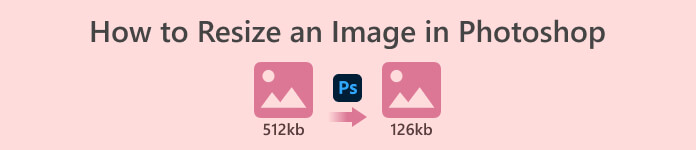
Část 1. Jak změnit velikost obrázků ve Photoshopu?
Existuje mnoho metod, jak změnit velikost obrázku ve Photoshopu. Jejich velikost můžete změnit změnou velikosti obrázku v pixelech, palcích a procentech. Tyto tři metody mohou skutečně změnit velikost obrázku. Každá metoda by však měla odpovídat kvalitě, kterou konkrétně potřebujeme. Ale zde jsou tři způsoby, jak změnit velikost obrázků ve Photoshopu:
Metoda 1: Změna velikosti obrázku podle pixelů
Krok 1. Otevřete svůj obrázek ve Photoshopu kliknutím otevřeno nebo jít do Soubor a vyberte svůj obrázek.
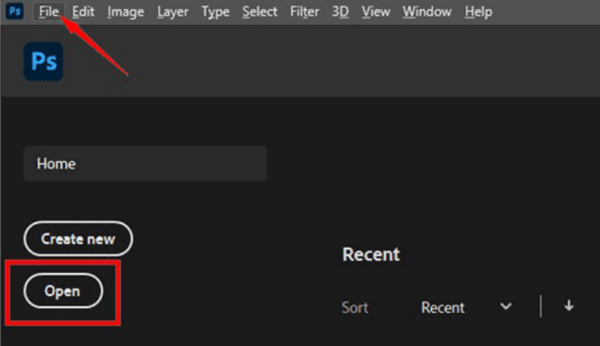
Krok 2. Nyní zamiřte k obraz a vyberte Velikost obrázku.
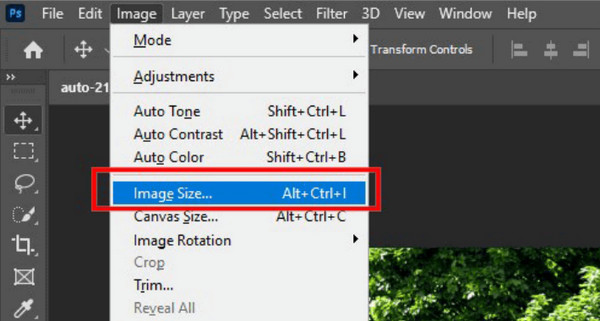
Krok 3. V Velikost obrázku dialogové okno, vyberte Pixely z rozbalovací nabídky. Chcete-li nastavit konkrétní rozměry, zadejte hodnoty do textových polí šířka a výška a klepněte OK pro změnu velikosti obrázku.
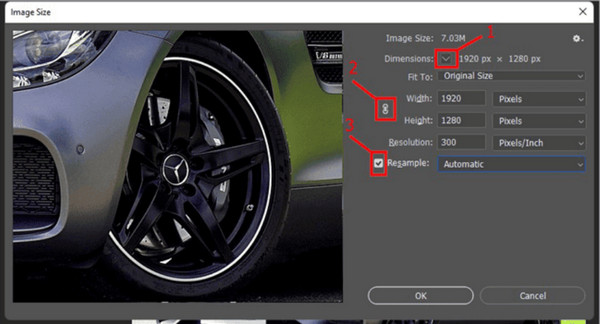
Krok 4. Nakonec uložte konečný obrázek pomocí Soubor kliknutím na Uložit jako knoflík.
Když chcete zaostřete své obrázky ve Photoshopu, můžete procento upravit na vyšší.
Při ukládání nezapomeňte uložit soubor PSD jako JPEG.
Metoda 2: Změna velikosti obrázku podle palců
Tato druhá metoda je stejná jako metoda 1, jediné, co musíte udělat, je změnit velikost po palcích a ne po pixelech. Zde je však podrobný návod, jak změnit velikost obrázku v palcích:
Krok 1. Otevřete svůj obrázek ve Photoshopu kliknutím otevřeno nebo jít do Soubor a vyberte svůj obrázek.
Krok 2. Nyní zamiřte k obraz a vyberte Velikost obrázku.
Krok 3. V Velikost obrázku dialogové okno, vyberte palce z rozbalovací nabídky. Chcete-li nastavit konkrétní rozměry, zadejte hodnoty do textových polí šířka a výška a klepněte OK pro změnu velikosti obrázku.
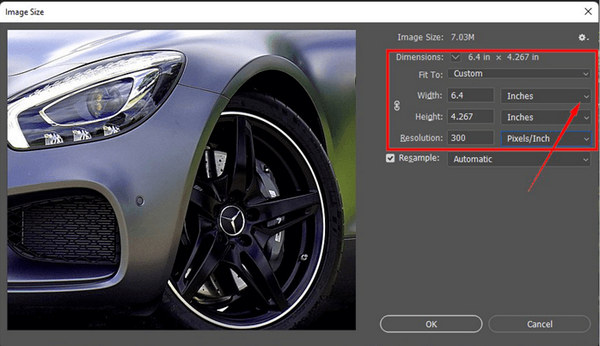
Krok 4. Nakonec uložte konečný obrázek pomocí Soubor kliknutím na Uložit jako knoflík.
Změna velikosti obrázků po palcích ve Photoshopu (používá stejný přístup jako metoda 1. Nezapomeňte zachovat konzistenci zvolené metody, ať už jde o pixely nebo palce, abyste zajistili čistotu a vysoké rozlišení obrázků. Tato jednotnost je klíčem k dosažení profesionálního a soudržného výsledek.
Metoda 3: Změna velikosti obrázku podle procenta
Tato metoda se používá zřídka. Změna velikosti obrázku v procentech je však stejná jako u metod 1 a 2, jediná věc, kterou musíte změnit v dialogovém okně Velikost obrázku, je Procento místo pixelů nebo palců.
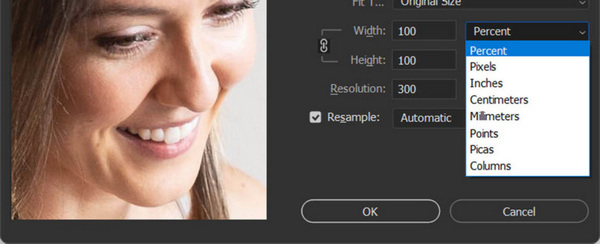
Metoda, kterou používáte při změně velikosti obrázku, by měla odpovídat tomu, který potřebujete, protože jejich změna může mít za následek snížení rozlišení obrázku.
Tipy, jak změnit velikost dávkových obrázků ve Photoshopu?
Ve skutečnosti můžete změnit velikost hromadných obrázků ve Photoshopu podle metod 1-3. Existují však určité věci, které musíte udělat, abyste toho dosáhli.
Tip 1. Nejprve musíte sjednotit obrázky. Umístěte je do jedné složky pro snadnou navigaci.
Tip 2. Při ukládání a změně jejich velikostí se ujistěte, že Nezvětšovat je zaškrtnuto.
Tip 3. Uložte obrázky se změněnou velikostí do nové a jiné složky, abyste se vyhnuli jejich smíchání s originály.
Tady jsi! Nyní můžete postupovat podle podrobného průvodce, jak změnit velikost obrázku ve Photoshopu, z kterékoli z metod, které se vám líbí v tomto příspěvku. Jen se ujistěte, že při jejich provádění dodržujete tipy.
Část 2. Jak změnit velikost obrázků ve Photoshopu [Alternativy] bez ztráty kvality?
Existují alternativní nástroje, které můžete použít, když nevíte, jak změnit velikost obrázku ve Photoshopu, nebo když k němu nemáte přístup. Tyto nástroje nabízejí uživatelsky přívětivá rozhraní a různé funkce, které vám umožňují dosahovat vysoce kvalitních výsledků bez požadavku na pokročilý software pro úpravu fotografií.
FVC bezplatný kompresor obrázků
FVC bezplatný kompresor obrázků je rychlý a uživatelsky přívětivý nástroj speciálně navržený pro zmenšení velikosti vašich fotografií, aniž by došlo ke snížení kvality. Vyniká při kompresi různých formátů fotografií, jako jsou JPEG, PNG, SVG a GIF, a nabízí tak vynikající kompresi ve srovnání s alternativními softwarovými možnostmi.
Funkce:
◆ Komprimuje více obrazových formátů.
◆ Dávková komprese obrazu.
◆ Přetáhněte soubory.
Rychlý průvodce:
Krok 1. Přejděte na jejich oficiální stránky.
Krok 2. Klepněte na Nahrajte obrázky pro import fotografií, které chcete komprimovat.

Krok 3. Počkejte na proces komprese. Po dokončení se zobrazí stav pruhu oznamující, že je hotovo, a informace o velikosti komprimovaného obrázku před a po. Klikněte Stažení pro uložení obrázku.
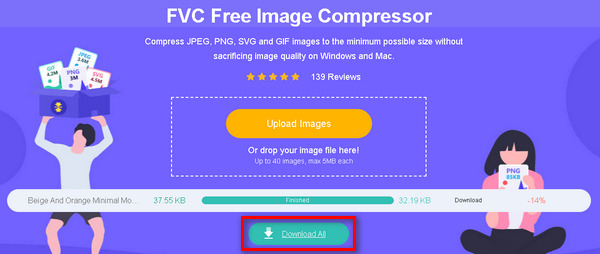
Použití FVC Free Image Compressor je skutečně jednou z nejlepších alternativ pro Photoshop, když chcete zmenšit velikost svého obrázku. Kromě toho, že se snadno používá, zaručuje nejlepší kvalitu, která vyhovuje vašim potřebám.
FVC zdarma Upscaler obrázků
FVC zdarma Upscaler obrázků je robustní nástroj pro vylepšení obrazu využívající technologii AI Super Resolution. Tento nástroj pro úpravu obrazu vyniká v automatickém rozpoznávání rozmazaných prvků a provádí přesné úpravy pro efektivní vylepšení ztracených pixelů, barev, textur a složitých detailů. Je pozoruhodné, že snadno identifikuje a přirozeně obnovuje funkce portrétu, čímž předvádí své pokročilé schopnosti v oblasti upscalingu a zdokonalování obrazu.
Funkce:
◆ Zvětšení snímků až 8× ve vysoké kvalitě.
◆ Efekt náhledu.
◆ Kompatibilní s více formáty.
◆ Integrace AI do automatického vylepšování obrázků.
Rychlý průvodce:
Krok 1. Navštivte jejich oficiální stránky.
Krok 2. Klikněte na Nahrát fotku. Vyberte obrázek, který chcete změnit
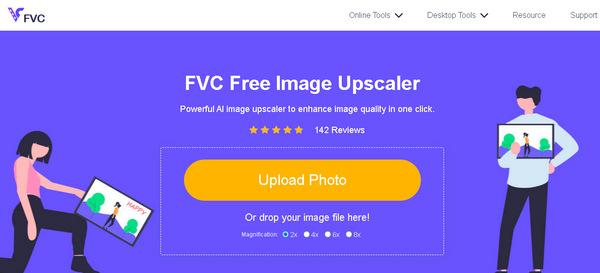
Krok 3. Nástroj zobrazí náhled vašeho obrázku. Můžete využít Lupa možnost zkontrolovat kvalitu obrázku.
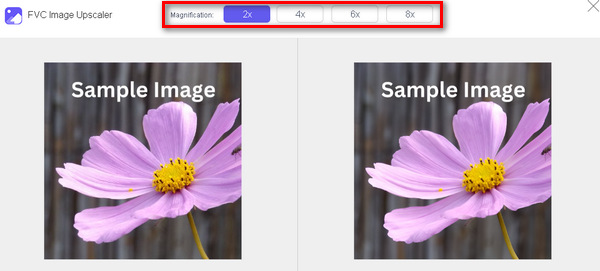
Krok 4. Klepněte na Uložit ke stažení vašeho obrázku.
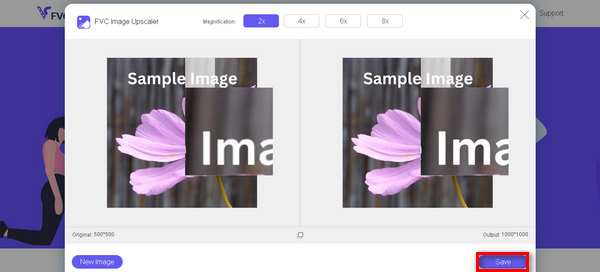
FVC Free Image Upscaler je špičková úroveň, pokud jde o upscaling obrázků. Tento nástroj také uživatelům usnadnil vylepšování obrázků. Žádné složité rozhraní, jen rychlé a kvalitní výsledky.
Část 3. Časté dotazy o tom, jak změnit velikost obrázku ve Photoshopu
Jak mohu změnit velikost obrázku ve Photoshopu a zachovat proporce?
Chcete-li zachovat proporce při změně velikosti ve Photoshopu, ujistěte se, že je povolena volba omezeného poměru stran. To je obvykle reprezentováno ikonou řetězu spojující šířku a výšku. Pokud tak učiníte, úpravou jednoho rozměru se automaticky proporcionálně změní měřítko druhého.
Mění Photoshop velikost nějakých obrázků?
Ano. Photoshop vám umožňuje snadno měnit velikost obrázků. Máte přístup k možnosti Velikost obrázku v nabídce Obrázek, která vám umožňuje upravit rozměry podle vašich preferencí.
Jaké jsou zkratky pro změnu velikosti obrázku ve Photoshopu?
Dvě běžné zkratky pro změnu velikosti ve Photoshopu jsou Alt + Ctrl + I (PC) nebo Option + Command + I (Mac) pro otevření Velikost obrázku dialog a Ctrl + T (PC) nebo Command + T (Mac) pro aktivaci Free Transform, což vám umožní měnit velikost ručně.
Ničí převzorkování obrázku ve Photoshopu kvalitu?
Převzorkování ve Photoshopu nemusí nutně zničit kvalitu, pokud je provedeno pečlivě. Pokud je při změně velikosti vybrána a vhodně nastavena možnost Převzorkovat, upraví počet pixelů tak, aby byla zachována kvalita obrazu. Nadměrné zvětšení však může způsobit ztrátu detailů. Také můžete zvýšit kvalitu obrazu pomocí software pro vylepšení pixelů fotografií.
Mohu ve Photoshopu změnit velikost hromadných obrázků najednou?
Ano, Photoshop poskytuje funkci dávkového zpracování. Použijte obrazový procesor nebo vytvořte akci pro změnu velikosti více obrazů současně. To zjednodušuje proces a zajišťuje konzistenci napříč dávkou obrázků.
Závěr
S online nástroji umělé inteligence můžete v dnešní době udělat opravdu hodně. Proto učení jak změnit velikost obrázků pomocí Photoshopu je jednou z nezbytných věcí pro ty, kteří hledají změnu velikosti obrazu, zejména pro ty, kteří tento nástroj skutečně používají, ale ve skutečnosti nevyužili jeho plné možnosti. Pokud jej nepoužíváte a zdá se vám komplikovaný, můžete použít dvě alternativy změnou velikosti obrázku nebo jeho zvětšením. Jak se technologie vyvíjí, využijte jejich potenciál a procházejte se digitálním prostředím sebevědomě a efektivně. Je čas co nejlépe využít nástroje na dosah ruky!



 Video Converter Ultimate
Video Converter Ultimate Screen Recorder
Screen Recorder


